После реализации оформления заказа и отправки заказа для API сквозного выполнения заказов протестируйте обработчик, чтобы убедиться, что оба потока работают.
Предварительные условия
Чтобы подготовиться к тестированию API выполнения, выполните следующие действия:
Убедитесь, что у вас есть доступ для редактирования к проекту GCP, связанному с вашей учетной записью Ordering End-to-End, в Центре действий . Проверить и изменить доступ к проекту можно с помощью консоли Google Cloud Identity Access Management (IAM) .
Загрузите файл JSON канала данных, который будет использоваться для тестирования. Фид данных должен содержать хотя бы один объект
Restaurantи соответствующие объектыServiceиMenu. Вы можете использовать один из действительных фидов данных, которые вы ранее создали в разделе «Упорядочение сквозных фидов данных» .Обновите API выполнения, добавив в него реализованный вами код действий «Оформление заказа» и «Отправка заказа» .
Убедитесь, что конечная точка URL-адреса выполнения заказа общедоступна.
Тестирование
Вы можете завершить тестирование оформления заказа в Центре действий, используя либо автоматические интеграционные тесты , либо быстрое тестирование с действительным фидом данных. Если возможно, используйте метод автоматического тестирования для более быстрого получения результатов и охвата тестированием.
Тестируйте с помощью инструмента автоматического тестирования
Центр действий предоставляет набор автоматических тестов, которые вы можете запустить на своей конечной точке выполнения для проверки оформления заказа и отправки. Этот метод тестирования может сэкономить ваше время за счет автоматизации процесса тестирования и предоставления повторяемого набора тестов.
Чтобы протестировать обработчики оформления заказа и отправки заказов вашего API выполнения, выполните следующие действия:
- Убедитесь, что вы выбрали правильную среду в селекторе среды.
- Откройте «Инвентаризация» > «Интеграционное тестирование» в Центре действий .
- Нажмите Новый тест .
- В поле Конечная точка выполнения введите URL-адрес конечной точки выполнения, который вы хотите протестировать.
- В разделе «Тестовые примеры» в раскрывающемся списке «Оформление заказа» выберите тестовые случаи, которые вы хотите запустить. Мы рекомендуем начать с Подходящей корзины — товаров без опций .
- В разделе «Тестовые примеры» в раскрывающемся списке «Отправить заказ» выберите тестовые случаи, которые вы хотите запустить с помощью обработчика отправки заказа. Мы рекомендуем вам начать с тестового примера «Подходящая корзина» .
- Вы также можете настроить параметры Samples и QPS:
- Выборки : количество ресторанов, случайно выбранных для тестирования.
- QPS : максимальное количество запросов в секунду, которое может поддерживать ваш API выполнения.
- Чтобы начать тест, нажмите «Выполнить» .
Дождитесь завершения теста. Это может занять до 20 минут в зависимости от количества объектов и выбранных тестовых примеров.
Просмотрите результаты интеграционного теста, чтобы убедиться, что ваш фид и API выполнения работают должным образом. Ваш показатель успеха должен составлять не менее 95% для каждого из тестов. Для тестовых случаев с низкой вероятностью успеха вы можете получить дополнительную информацию о связанных сообщениях об ошибках, щелкнув тестовый пример.
Тестируйте вручную с помощью инструмента быстрого тестирования.
Вы можете протестировать оформление заказа и отправить действия, используя действительный канал данных для вашей сквозной службы заказа. В этом процессе тестирования используется инструмент быстрого тестирования для прохождения пользовательского процесса заказа и имитации оформления заказа в корзине и отправки заказа.
Чтобы вручную протестировать фид данных, выполните следующие действия:
- Откройте «Панели мониторинга» > «Быстрое тестирование» в Центре действий .
- Используйте «Загрузить файл» , чтобы загрузить канал данных, который вы хотите использовать для тестирования. Файл должен быть в формате NDJSON .
- После завершения загрузки нажмите «Отправить» .
- Подождите, пока система обработает файл потока данных. Это может занять до нескольких минут. Таблица обновляется автоматически.
- После того, как статус покажет «Успешно» , нажмите «Быстрый тест» .
- Вставьте в поле Test API конечную точку API выполнения, которую вы хотите протестировать.
- Нажмите «Быстрый тест» , чтобы начать процесс заказа.
Пройдите сквозной процесс заказа, выбрав желаемый ресторан и создав корзину.
Проверьте конечную точку оформления заказа, нажав кнопку «Оформить заказ» .
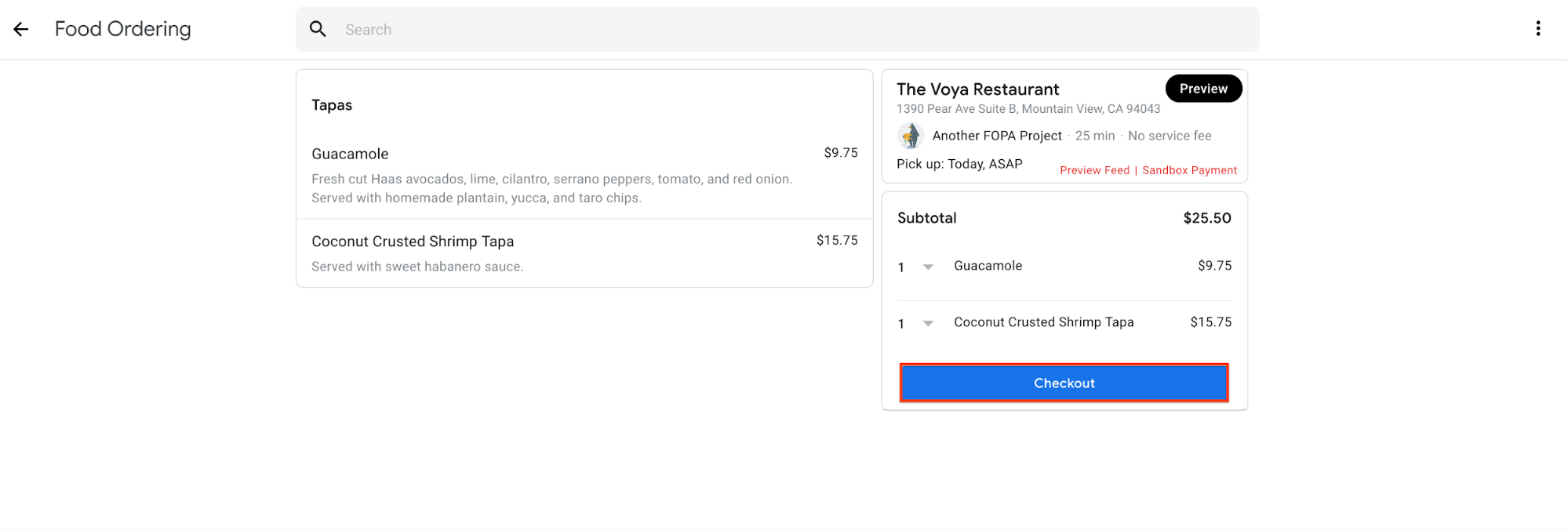
Если оформление заказа прошло успешно, проверьте конечную точку отправки заказа, нажав кнопку «Разместить заказ» .
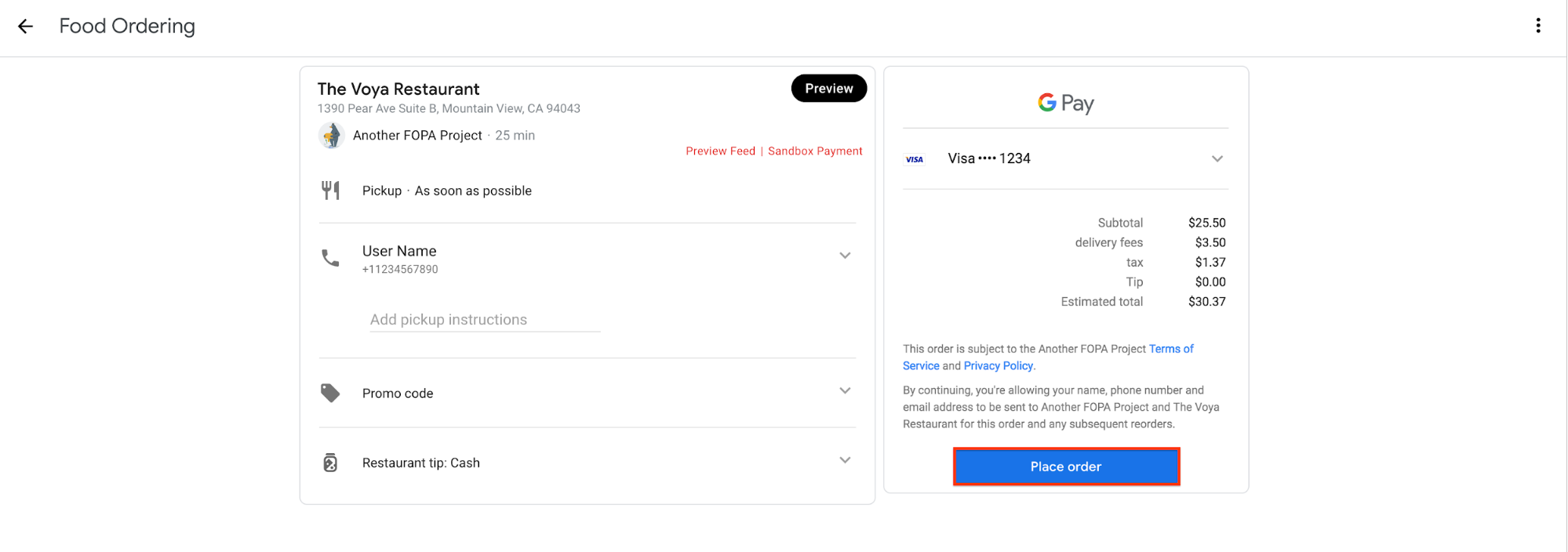
Если заказ успешно отправлен, в интерфейсе отображается страница подтверждения, содержащая сведения о вашем заказе.
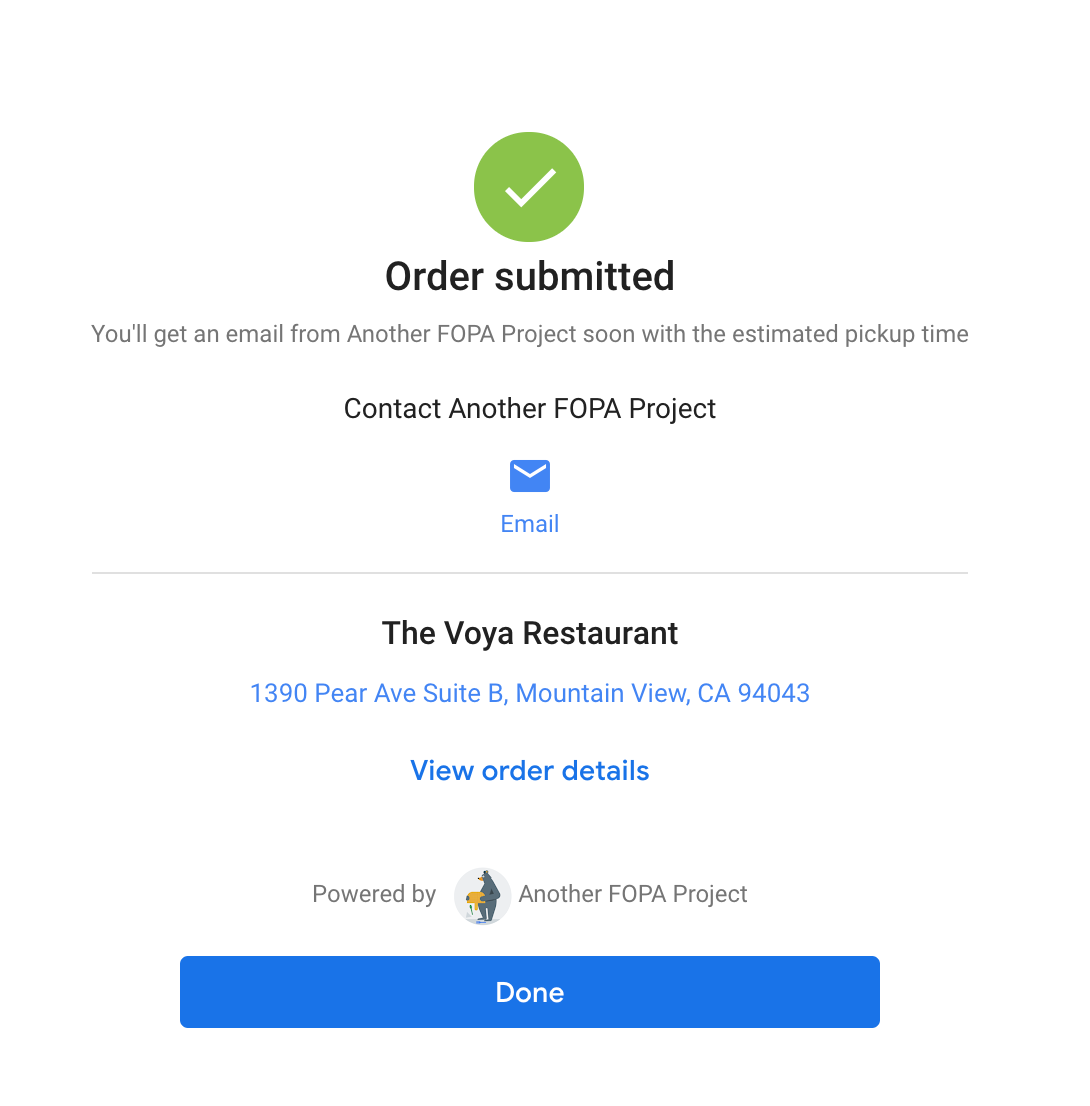
Дополнительные ресурсы
В дополнение к шагам, описанным выше, вы можете использовать инструменты консоли для дальнейшего тестирования и устранения неполадок при выполнении заказа.
Дополнительные рекомендации см. в следующих инструментах:
- Консоль Chrome DevTools выводит запросы и ответы в формате JSON между консолью и конечной точкой выполнения. См. этот вывод при выполнении ручного теста для устранения конкретных проблем.
- Ваша конечная точка выполнения выводит свои журналы Stackdriver в консоль Google Cloud. Если вы устраняете проблемы с кодом выполнения, обратитесь к этим журналам для получения подробных сообщений об ошибках.
После реализации оформления заказа и отправки заказа для API сквозного выполнения заказов протестируйте обработчик, чтобы убедиться, что оба потока работают.
Предварительные условия
Чтобы подготовиться к тестированию API выполнения, выполните следующие действия:
Убедитесь, что у вас есть доступ для редактирования к проекту GCP, связанному с вашей учетной записью Ordering End-to-End, в Центре действий . Проверить и изменить доступ к проекту можно с помощью консоли Google Cloud Identity Access Management (IAM) .
Загрузите файл JSON канала данных, который будет использоваться для тестирования. Фид данных должен содержать хотя бы один объект
Restaurantи соответствующие объектыServiceиMenu. Вы можете использовать один из действительных фидов данных, которые вы ранее создали в разделе «Упорядочение сквозных фидов данных» .Обновите API выполнения, добавив в него реализованный вами код действий «Оформление заказа» и «Отправка заказа» .
Убедитесь, что конечная точка URL-адреса выполнения заказа общедоступна.
Тестирование
Вы можете завершить тестирование оформления заказа в Центре действий, используя либо автоматические интеграционные тесты , либо быстрое тестирование с действительным фидом данных. Если возможно, используйте метод автоматического тестирования для более быстрого получения результатов и охвата тестированием.
Тестируйте с помощью инструмента автоматического тестирования
Центр действий предоставляет набор автоматических тестов, которые вы можете запустить на своей конечной точке выполнения для проверки оформления заказа и отправки. Этот метод тестирования может сэкономить ваше время за счет автоматизации процесса тестирования и предоставления повторяемого набора тестов.
Чтобы протестировать обработчики оформления заказа и отправки заказов вашего API выполнения, выполните следующие действия:
- Убедитесь, что вы выбрали правильную среду в селекторе среды.
- Откройте «Инвентаризация» > «Интеграционное тестирование» в Центре действий .
- Нажмите Новый тест .
- В поле Конечная точка выполнения введите URL-адрес конечной точки выполнения, который вы хотите протестировать.
- В разделе «Тестовые примеры» в раскрывающемся списке «Оформление заказа» выберите тестовые случаи, которые вы хотите запустить. Мы рекомендуем начать с Соответствующие критериям товары в корзине без опций .
- В разделе «Тестовые примеры» в раскрывающемся списке «Отправить заказ» выберите тестовые случаи, которые вы хотите запустить с помощью обработчика отправки заказа. Мы рекомендуем вам начать с тестового примера «Подходящая корзина» .
- Вы также можете настроить параметры Samples и QPS:
- Выборки : количество ресторанов, случайно выбранных для тестирования.
- QPS : максимальное количество запросов в секунду, которое может поддерживать ваш API выполнения.
- Чтобы начать тест, нажмите «Выполнить» .
Дождитесь завершения теста. Это может занять до 20 минут в зависимости от количества объектов и выбранных тестовых примеров.
Просмотрите результаты интеграционного теста, чтобы убедиться, что ваш фид и API выполнения работают должным образом. Ваш показатель успеха должен составлять не менее 95% для каждого из тестов. Для тестовых случаев с низкой вероятностью успеха вы можете получить дополнительную информацию о связанных сообщениях об ошибках, щелкнув тестовый пример.
Тестируйте вручную с помощью инструмента быстрого тестирования.
Вы можете протестировать оформление заказа и отправить действия, используя действительный канал данных для вашей сквозной службы заказа. В этом процессе тестирования используется инструмент быстрого тестирования для прохождения пользовательского процесса заказа и имитации оформления заказа в корзине и отправки заказа.
Чтобы вручную протестировать фид данных, выполните следующие действия:
- Откройте «Панели мониторинга» > «Быстрое тестирование» в Центре действий .
- Используйте «Загрузить файл» , чтобы загрузить канал данных, который вы хотите использовать для тестирования. Файл должен быть в формате NDJSON .
- После завершения загрузки нажмите «Отправить» .
- Подождите, пока система обработает файл потока данных. Это может занять до нескольких минут. Таблица обновляется автоматически.
- После того, как статус покажет «Успешно» , нажмите «Быстрый тест» .
- Вставьте в поле Test API конечную точку API выполнения, которую вы хотите протестировать.
- Нажмите «Быстрый тест» , чтобы начать процесс заказа.
Пройдите сквозной процесс заказа, выбрав желаемый ресторан и создав корзину.
Проверьте конечную точку оформления заказа, нажав кнопку «Оформить заказ» .
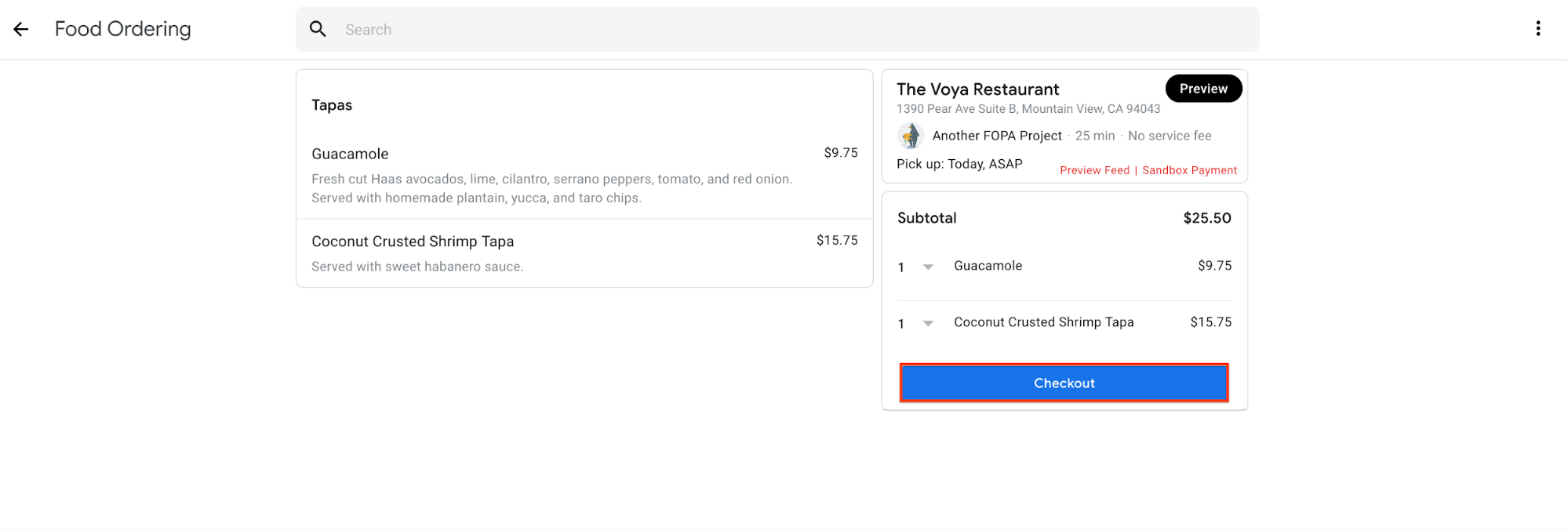
Если оформление заказа прошло успешно, проверьте конечную точку отправки заказа, нажав кнопку «Разместить заказ» .
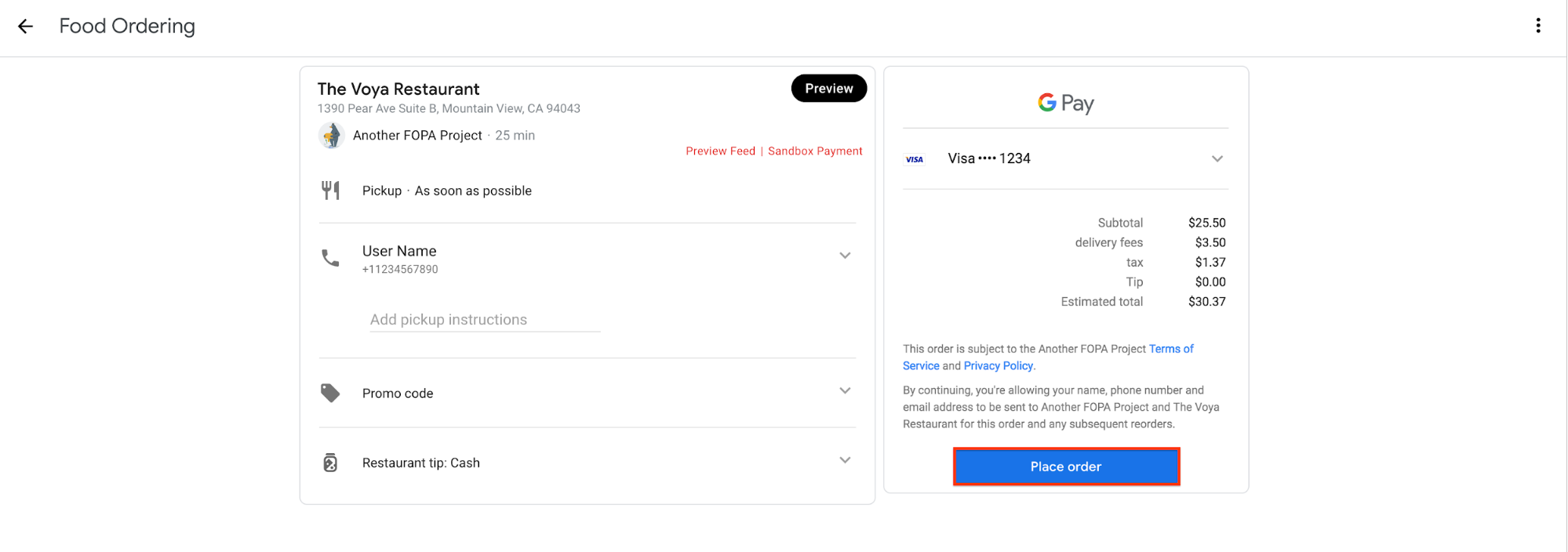
Если заказ успешно отправлен, в интерфейсе отображается страница подтверждения, содержащая сведения о вашем заказе.
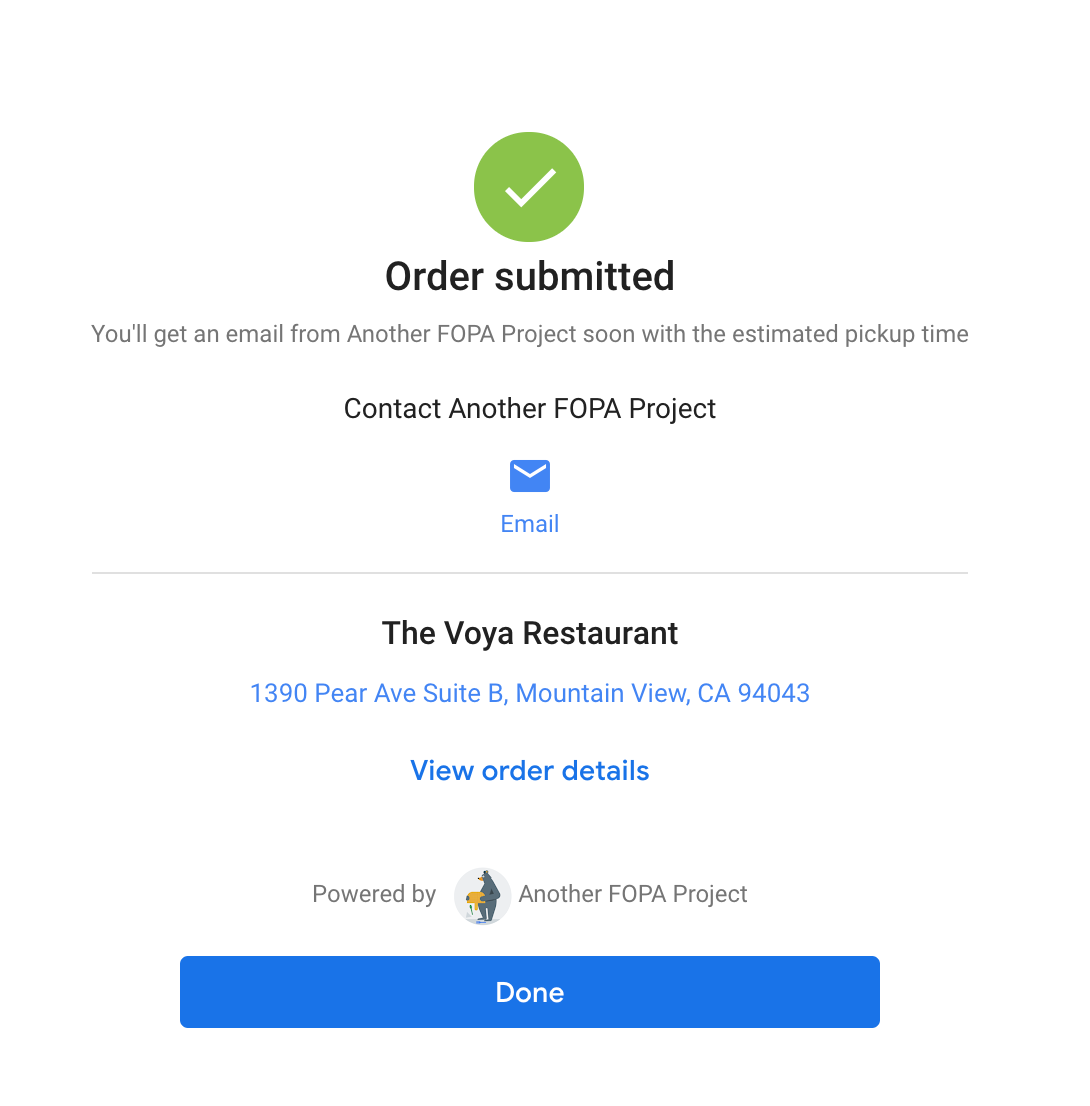
Дополнительные ресурсы
В дополнение к шагам, описанным выше, вы можете использовать инструменты консоли для дальнейшего тестирования и устранения неполадок при выполнении заказа.
Дополнительные рекомендации см. в следующих инструментах:
- Консоль Chrome DevTools выводит запросы и ответы в формате JSON между консолью и вашей конечной точкой выполнения. См. этот вывод при выполнении ручного теста для устранения конкретных проблем.
- Ваша конечная точка выполнения выводит свои журналы Stackdriver в консоль Google Cloud. Если вы устраняете проблемы с кодом выполнения, обратитесь к этим журналам для получения подробных сообщений об ошибках.
После реализации оформления заказа и отправки заказа для API сквозного выполнения заказов протестируйте обработчик, чтобы убедиться, что оба потока работают.
Предварительные условия
Чтобы подготовиться к тестированию API выполнения, выполните следующие действия:
Убедитесь, что у вас есть доступ для редактирования к проекту GCP, связанному с вашей учетной записью Ordering End-to-End, в Центре действий . Проверить и изменить доступ к проекту можно с помощью консоли Google Cloud Identity Access Management (IAM) .
Загрузите файл JSON канала данных, который будет использоваться для тестирования. Фид данных должен содержать хотя бы один объект
Restaurantи соответствующие объектыServiceиMenu. Вы можете использовать один из действительных фидов данных, которые вы ранее создали в разделе «Упорядочение сквозных фидов данных» .Обновите API выполнения, добавив в него реализованный вами код действий «Оформление заказа» и «Отправка заказа» .
Убедитесь, что конечная точка URL-адреса выполнения заказа общедоступна.
Тестирование
Вы можете завершить тестирование оформления заказа в Центре действий, используя либо автоматические интеграционные тесты , либо быстрое тестирование с действительным фидом данных. Если возможно, используйте метод автоматического тестирования для более быстрого получения результатов и расширения охвата тестированием.
Тестируйте с помощью инструмента автоматического тестирования
Центр действий предоставляет набор автоматических тестов, которые вы можете запустить на своей конечной точке выполнения для проверки оформления заказа и отправки. Этот метод тестирования может сэкономить ваше время за счет автоматизации процесса тестирования и предоставления повторяемого набора тестов.
Чтобы протестировать обработчики оформления заказа и отправки заказов вашего API выполнения, выполните следующие действия:
- Убедитесь, что вы выбрали правильную среду в селекторе среды.
- Откройте «Инвентаризация» > «Интеграционное тестирование» в Центре действий .
- Нажмите Новый тест .
- В поле Конечная точка выполнения введите URL-адрес конечной точки выполнения, который вы хотите протестировать.
- В разделе «Тестовые примеры» в раскрывающемся списке «Оформление заказа» выберите тестовые случаи, которые вы хотите запустить. Мы рекомендуем начать с Соответствующие критериям товары в корзине без опций .
- В разделе «Тестовые примеры» в раскрывающемся списке «Отправить заказ» выберите тестовые случаи, которые вы хотите запустить с помощью обработчика отправки заказа. Мы рекомендуем вам начать с тестового примера «Подходящая корзина» .
- Вы также можете настроить параметры Samples и QPS:
- Выборки : количество ресторанов, случайно выбранных для тестирования.
- QPS : максимальное количество запросов в секунду, которое может поддерживать ваш API выполнения.
- Чтобы начать тест, нажмите «Выполнить» .
Дождитесь завершения теста. Это может занять до 20 минут в зависимости от количества объектов и выбранных тестовых примеров.
Просмотрите результаты интеграционного теста, чтобы убедиться, что ваш фид и API выполнения работают должным образом. Ваш показатель успеха должен составлять не менее 95% для каждого из тестов. Для тестовых случаев с низкой вероятностью успеха вы можете получить дополнительную информацию о связанных сообщениях об ошибках, щелкнув тестовый пример.
Тестируйте вручную с помощью инструмента быстрого тестирования.
Вы можете протестировать оформление заказа и отправить действия, используя действительный фид данных для вашей сквозной службы заказов. В этом процессе тестирования используется инструмент быстрого тестирования для прохождения пользовательского процесса заказа и имитации оформления заказа в корзине и отправки заказа.
Чтобы вручную протестировать фид данных, выполните следующие действия:
- Откройте «Панели мониторинга» > «Быстрое тестирование» в Центре действий .
- Используйте «Загрузить файл» , чтобы загрузить канал данных, который вы хотите использовать для тестирования. Файл должен быть в формате NDJSON .
- После завершения загрузки нажмите «Отправить» .
- Подождите, пока система обработает файл потока данных. Это может занять до нескольких минут. Таблица обновляется автоматически.
- После того, как статус покажет «Успешно» , нажмите «Быстрый тест» .
- Вставьте в поле Test API конечную точку API выполнения, которую вы хотите протестировать.
- Нажмите «Быстрый тест» , чтобы начать процесс заказа.
Пройдите сквозной процесс заказа, выбрав желаемый ресторан и создав корзину.
Проверьте конечную точку оформления заказа, нажав кнопку «Оформить заказ» .
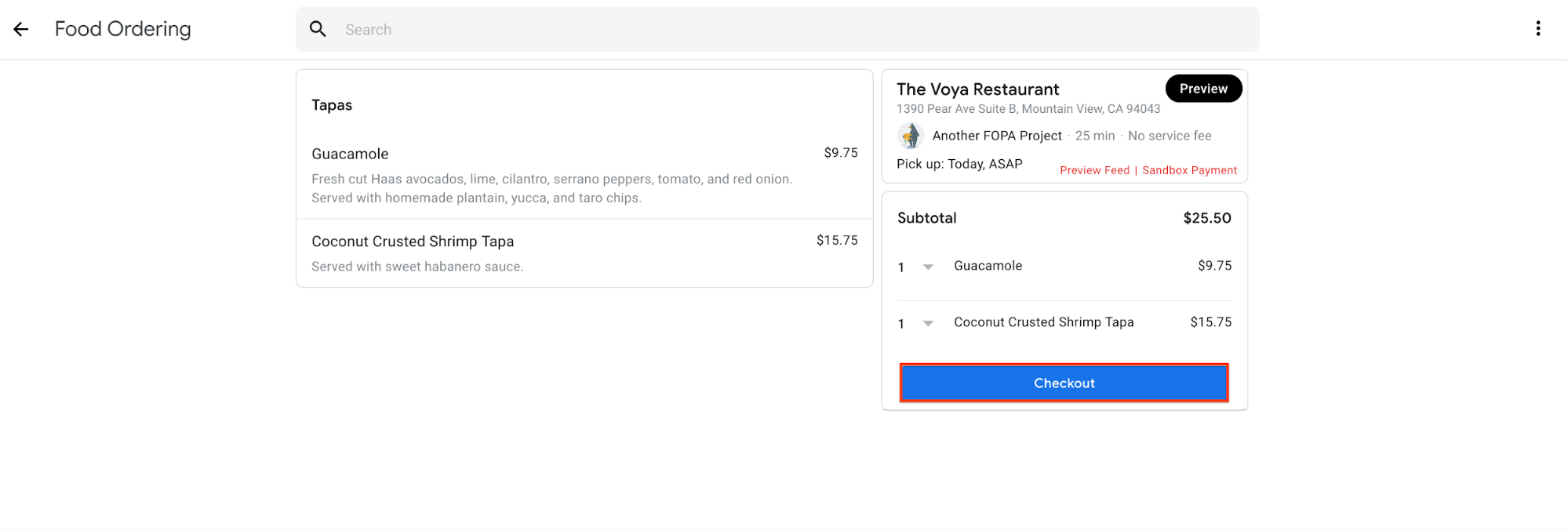
Если оформление заказа прошло успешно, проверьте конечную точку отправки заказа, нажав кнопку «Разместить заказ» .
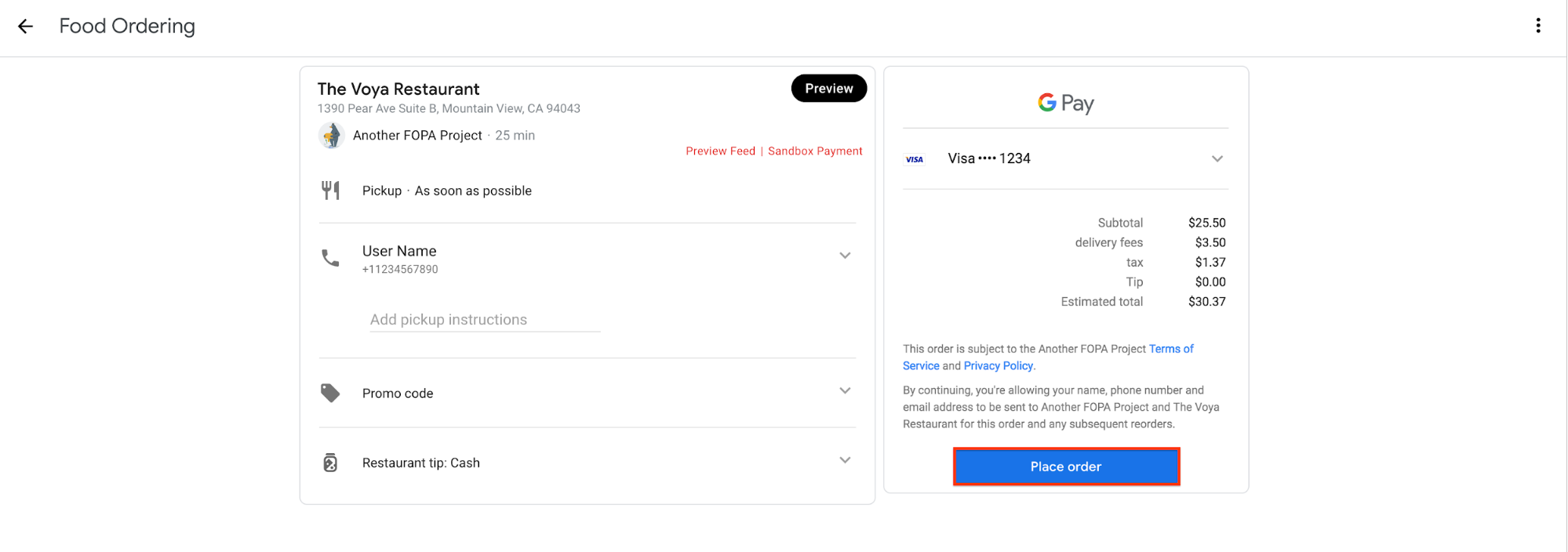
Если заказ успешно отправлен, в интерфейсе отображается страница подтверждения, содержащая сведения о вашем заказе.
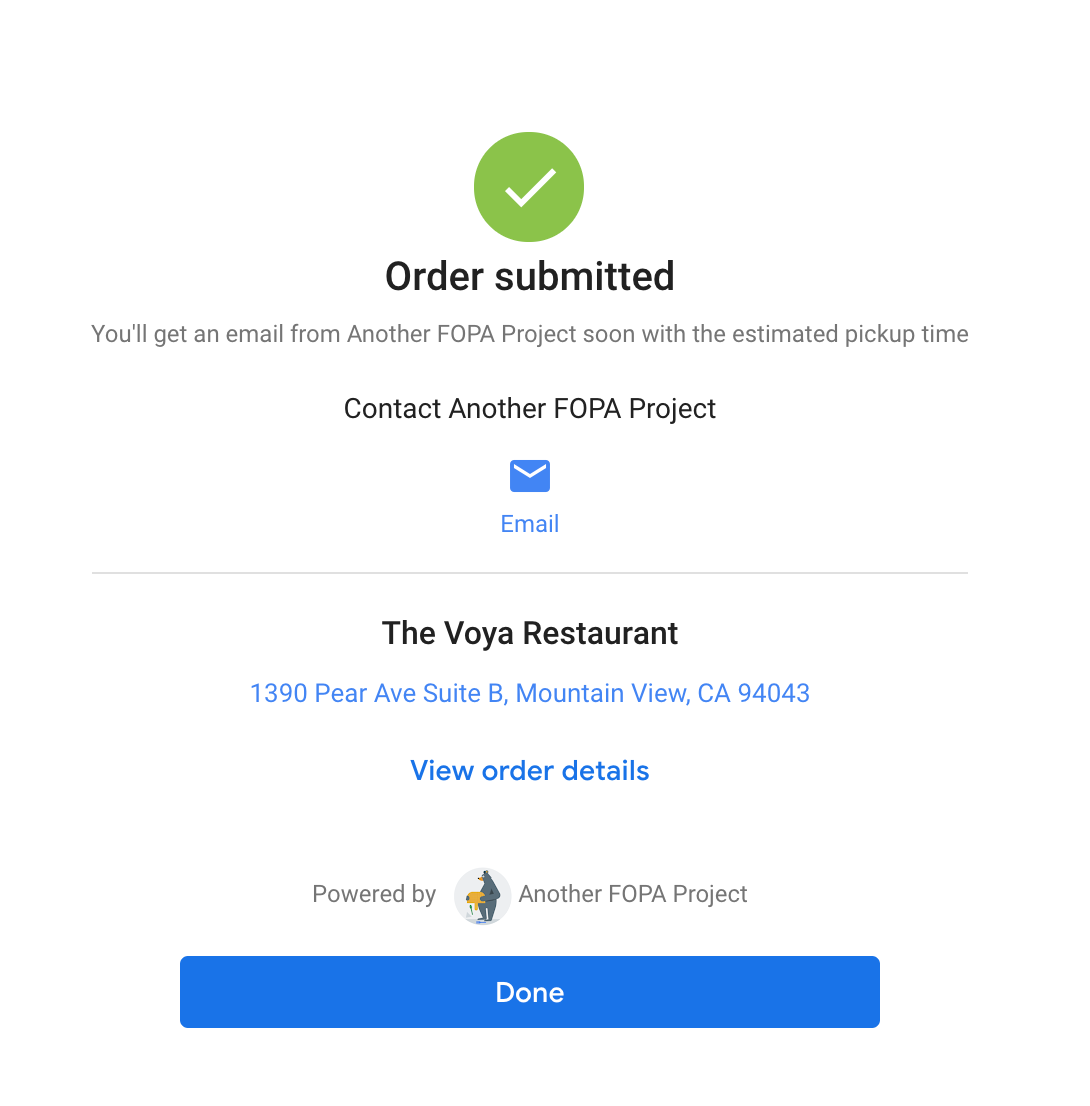
Дополнительные ресурсы
В дополнение к шагам, описанным выше, вы можете использовать инструменты консоли для дальнейшего тестирования и устранения неполадок при выполнении заказа.
Дополнительные рекомендации см. в следующих инструментах:
- Консоль Chrome DevTools выводит запросы и ответы в формате JSON между консолью и вашей конечной точкой выполнения. См. этот вывод при выполнении ручного теста для устранения конкретных проблем.
- Ваша конечная точка выполнения выводит свои журналы Stackdriver в консоль Google Cloud. Если вы устраняете проблемы с кодом выполнения, обратитесь к этим журналам для получения подробных сообщений об ошибках.
